Vartotojo sąsaja 4: valdymo elementai
Anksčiau apžvelgiau bendresnes sąsajos ypatybes, kaip erdves ir scenas, tačiau nesigilinau į tai, kas darosi jų viduje. Čia bandysiu išskirti pagrindinius paprasčiausių ir mažiausių, tačiau dažniausiai naudojamų valdymo elementų (controls) tipus.
Kai pirmą kartą pasileidau blender, mano įspūdis buvo tikriausiai panašus, kaip ir dabar, žmogui pirmą kartą jį matant – o! viskas atrodo kitaip, nei operacinėje sistemoje. Taip, blender sąsajos elementai nėra paveldėti iš sistemos, kurioje jis leidžiamas, jis identiškai atrodys tiek windows’uose tiek linuxe ir macos. Kitas įdomus dalykas, neskaitant išvaizdos, yra tai, kad visi elementai yra piešiami naudojant OpenGL, ir yra ribotoje 3D erdvėje. Kodėl ribotoje? Nes sąsajos mygtuko jūs negalite vartyti ar pažiūrėti kas jam už nugaros, bet jūs galite išdidinti ar sumažinti (zoom) jį kaip jums patinka. Tai daroma taip pat, kaip 3D erdvėje – pelės ratuko pagalba, arba “+“/”-” klavišų pagalba.
Senesnėse versijose mygtukų padėtis panelė buvo fiksuota, tačiau pradėjus Open Source erą buvo imtasi sąsajos gerinimo ir mygtukai buvo suskirstyti į grupes, kurias kaip savarankišką langelį galima perkelti, apjungti du į vieną, atskirtą skiltimis (tabs), suskleisti ar lygiuoti. Taigi, teisingai panaudojant erdvių suskaidymą ir mygtukų grupių rikiavimą galima visai pakenčiamai imituoti ir kitų programų sąsajas, arba tiesiog maksimaliai pritaikyti ją savo reikmėms.
Toliau – trumpa pagrindinių sąsajos elementų apžvalgėlė:
 Mygtukas paprastasis. Pagal nutylėjimą būna šviesiai orandžiniai, elgiasi kaip ir kiekvienos sąsajos mygtukas, nėra daugiau ko ir pridurti.
Mygtukas paprastasis. Pagal nutylėjimą būna šviesiai orandžiniai, elgiasi kaip ir kiekvienos sąsajos mygtukas, nėra daugiau ko ir pridurti. Mygtukas įspaudžiamasis. Standartinėje temoje (blender gali būti aprengtas kokiomis norite spalvų gamomis, kurios vadinamos temomis) jie mėlyni. Turi dvi padėtis – įspaustas ir išspaustas.
Mygtukas įspaudžiamasis. Standartinėje temoje (blender gali būti aprengtas kokiomis norite spalvų gamomis, kurios vadinamos temomis) jie mėlyni. Turi dvi padėtis – įspaustas ir išspaustas.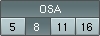 Įspaudžiamų mygtukų grupė. Taikoma gan dažnai – sluoksnių panelė, renderinimo lango padėties pasirinkimas, taip pat būna su pavadinimais – render nustatymų grupė. Grupuojami skirtingai – kartais tik vienas įspaustas, kartais leidžiami ir daugelis. Būna mėlyni arba pilki.
Įspaudžiamų mygtukų grupė. Taikoma gan dažnai – sluoksnių panelė, renderinimo lango padėties pasirinkimas, taip pat būna su pavadinimais – render nustatymų grupė. Grupuojami skirtingai – kartais tik vienas įspaustas, kartais leidžiami ir daugelis. Būna mėlyni arba pilki. Teksto laukas. Atrodo kiek kitaip nei standartiniai operacinės sistemos teksto įvedimo laukai. Skirtumas tas, kad lauko pavadinimas yra jau pačiame lauke ir tekstas vedamas už dvitaškio. Aktyvavus pasikeičia spalva ir atsiranda raudonas kursorius. Aktyvavus teksto lauką ir spaudžiant “TAB” klavišą pereisite į sekanti redaguotiną lauką grupėje (teksto lauką arba slankiklį). Dažnai praverčia suvedinėjant daugiau tikslių reikšmių.
Teksto laukas. Atrodo kiek kitaip nei standartiniai operacinės sistemos teksto įvedimo laukai. Skirtumas tas, kad lauko pavadinimas yra jau pačiame lauke ir tekstas vedamas už dvitaškio. Aktyvavus pasikeičia spalva ir atsiranda raudonas kursorius. Aktyvavus teksto lauką ir spaudžiant “TAB” klavišą pereisite į sekanti redaguotiną lauką grupėje (teksto lauką arba slankiklį). Dažnai praverčia suvedinėjant daugiau tikslių reikšmių. Slankiklis. Jų būna kelių rūšių, bet pradžioje apie paprasčiausią. Šis valdymo elementas taip pat skiriasi nuo standartinių tiek savo išvaizda, tiek savo elgesiu. Paprastas slankiklis susideda iš pavadinimo, reikšmės ir pačio slinkimo elemento (kaip čia pavadinus, kad nesugadinus ;). Jei paspausite ant pavadinimo arba reikšmės laikydami “SHIFT” klavišą – galėsite tiesiai įvesti slankiklio reikšmę. Jei pele bandysite tempti slankiklį, reikšmė taip pat keisis (tam jis ir slankiklis). Jei trumpai papspausite ant slinkimo elemento, jo reikšmė pasikeis į tą pusę. Jei tai padarysite laikydami “CTRL” klavišą – slinksite vienodais didesniais žingsneliais, jei laikydami “SHIFT” klavišą – mažesniais vienodais žingsneliais.
Slankiklis. Jų būna kelių rūšių, bet pradžioje apie paprasčiausią. Šis valdymo elementas taip pat skiriasi nuo standartinių tiek savo išvaizda, tiek savo elgesiu. Paprastas slankiklis susideda iš pavadinimo, reikšmės ir pačio slinkimo elemento (kaip čia pavadinus, kad nesugadinus ;). Jei paspausite ant pavadinimo arba reikšmės laikydami “SHIFT” klavišą – galėsite tiesiai įvesti slankiklio reikšmę. Jei pele bandysite tempti slankiklį, reikšmė taip pat keisis (tam jis ir slankiklis). Jei trumpai papspausite ant slinkimo elemento, jo reikšmė pasikeis į tą pusę. Jei tai padarysite laikydami “CTRL” klavišą – slinksite vienodais didesniais žingsneliais, jei laikydami “SHIFT” klavišą – mažesniais vienodais žingsneliais. Dvikryptis slankiklis. Atrodo kiek kitaip, turi dvi rodiklytes abiejuose šonuose ir veikia kaip “tempiama reikšmė”, jei galima taip išsireikšti. Pavadinimas su reikšme centre, ir laikant nuspaustą pelės klavišą reikšmę galima keistį į abi puses (dažnai naudojamas ten, kur nulis yra vidurinė reikšmė, o ne kraštinė). Paspaudus laikant “SHIFT” taip pat tiesiai galima keisti reikšmę kaip ir paprastame slankiklyje. Galioja ir “CTRL” klavišo žingsniavimas, tiek spragtelint, tiek tempiant.
Dvikryptis slankiklis. Atrodo kiek kitaip, turi dvi rodiklytes abiejuose šonuose ir veikia kaip “tempiama reikšmė”, jei galima taip išsireikšti. Pavadinimas su reikšme centre, ir laikant nuspaustą pelės klavišą reikšmę galima keistį į abi puses (dažnai naudojamas ten, kur nulis yra vidurinė reikšmė, o ne kraštinė). Paspaudus laikant “SHIFT” taip pat tiesiai galima keisti reikšmę kaip ir paprastame slankiklyje. Galioja ir “CTRL” klavišo žingsniavimas, tiek spragtelint, tiek tempiant. Variantų pasirinkimas. Kadangi tiesioginio atitikmens kitur nelabai žinau, leidau sau šį elementą taip pavadinti 🙂 Tai elementas, kažkuo panašus į dvikryptį slanklį, tik turi dvi reikšmes – vieną prieš pavadinimą, o kitą po. Pirmoji reikšmė nesikeičia ir parodo, kiek variantų yra iš viso. Antroji rodo, kuris iš jų yra pasirinktas. Pavyzdžiui – medžiagos pasirinkimas, kai objektas turi kelias medžiagas (multi-material).
Variantų pasirinkimas. Kadangi tiesioginio atitikmens kitur nelabai žinau, leidau sau šį elementą taip pavadinti 🙂 Tai elementas, kažkuo panašus į dvikryptį slanklį, tik turi dvi reikšmes – vieną prieš pavadinimą, o kitą po. Pirmoji reikšmė nesikeičia ir parodo, kiek variantų yra iš viso. Antroji rodo, kuris iš jų yra pasirinktas. Pavyzdžiui – medžiagos pasirinkimas, kai objektas turi kelias medžiagas (multi-material).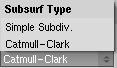 “Iškrentantis” meniu, angliškai dar vadinamas “drop-down”. Veikia panašiai kaip ir kitose sistemose, tik turi vieną charakterio bruožą – kraštinis elementas visad “ADD NEW”, kas leidžia sukurti naują reikšmę. Kartais kombinuojamas su teksto lauku, galima reikšmę ir įvesti ir pasirinkti iš sąrašo.
“Iškrentantis” meniu, angliškai dar vadinamas “drop-down”. Veikia panašiai kaip ir kitose sistemose, tik turi vieną charakterio bruožą – kraštinis elementas visad “ADD NEW”, kas leidžia sukurti naują reikšmę. Kartais kombinuojamas su teksto lauku, galima reikšmę ir įvesti ir pasirinkti iš sąrašo. Spalvų pasirinkimo meniu. Specifinis elementas, bet būtinas. Ne taip seniai įdiegtas į blenderio sąsają. Leidžia pasirinkti spalvą iš paletės, nurodyti šešioliktainį kodą, rgb arba hsv reikšmes. Taip pat yra “sample” mygtukas, kurį paspaudus spalvą galima nurodyti iš bet kurios sąsajos vietos. Viena kiek nervuojantišio dialogo savybė – rgb spalvų pasirinkimas ne standartinėje 0-255 skalėje, o nuo 0 iki 1. Kartais sunku parinkti spalvą iš kitų programų ir tenka naudoti šešioliktainius kodus. Tikiuosi, ateinančiose versijose apie tai bus pagalvota.
Spalvų pasirinkimo meniu. Specifinis elementas, bet būtinas. Ne taip seniai įdiegtas į blenderio sąsają. Leidžia pasirinkti spalvą iš paletės, nurodyti šešioliktainį kodą, rgb arba hsv reikšmes. Taip pat yra “sample” mygtukas, kurį paspaudus spalvą galima nurodyti iš bet kurios sąsajos vietos. Viena kiek nervuojantišio dialogo savybė – rgb spalvų pasirinkimas ne standartinėje 0-255 skalėje, o nuo 0 iki 1. Kartais sunku parinkti spalvą iš kitų programų ir tenka naudoti šešioliktainius kodus. Tikiuosi, ateinančiose versijose apie tai bus pagalvota.
Taigi, tai maždaug visi valdymo elementai, kuriuos naudosite ar naudojate kasdien. Mano manymu jų savitumas ir praplėstas funkcionalumas yra ne keistas trukdis, o geras produktyvumo akseleratorius (nors pradžioje tiek elementų vienoje vietoje gali pasirodyti ir baisoka). Išmokus elgtis su elementais belieka išsiaiškinti jų visų funkcijas – to mes sieksime vėliau.